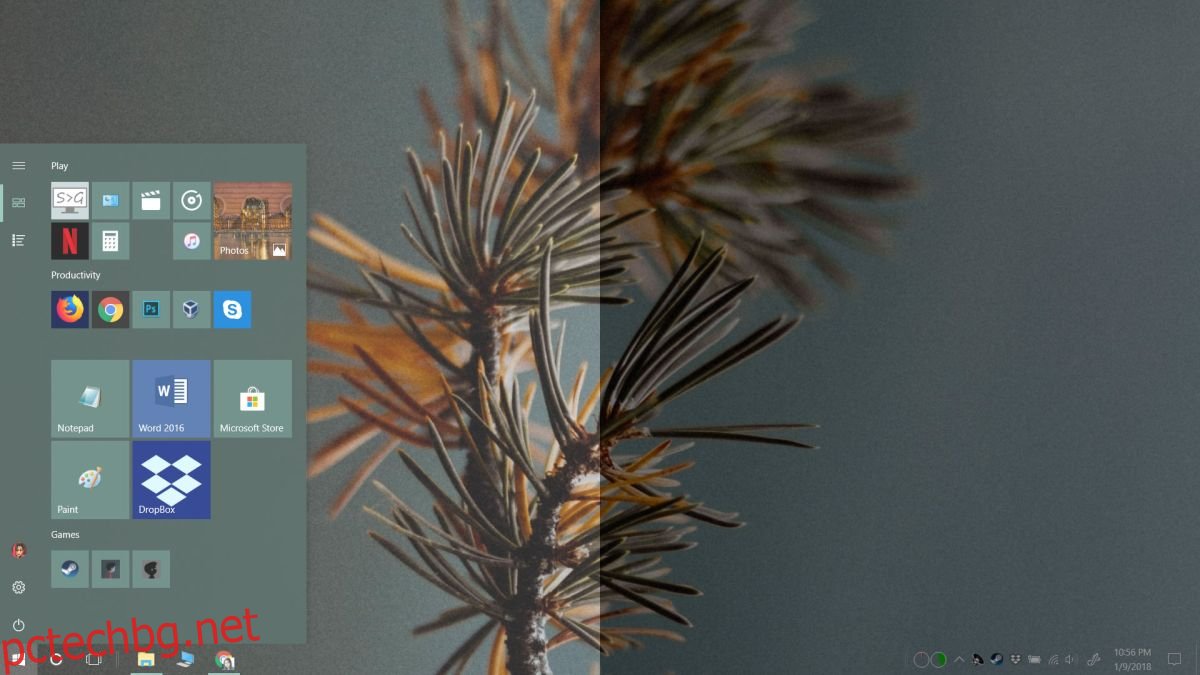Потребителите, които надстроиха до Windows 10 Fall Creators Update, започнаха да виждат сериозно изкривяване на цветовете на екраните си. Цветовете изглеждаха така, сякаш е приложена тема с висок контраст. Изглежда, че изкривеният дисплей не е единственият проблем с екрана, който се появи след актуализацията на Windows 10 Fall Creators. Някои потребители също виждат тъмен или ярък екран след актуализацията. Това няма нищо общо със собствената яркост на екрана. Потребителите, които имат вграден дисплей или външен дисплей, не могат да решат проблема, като променят яркостта чрез вградените инструменти за яркост на екрана.
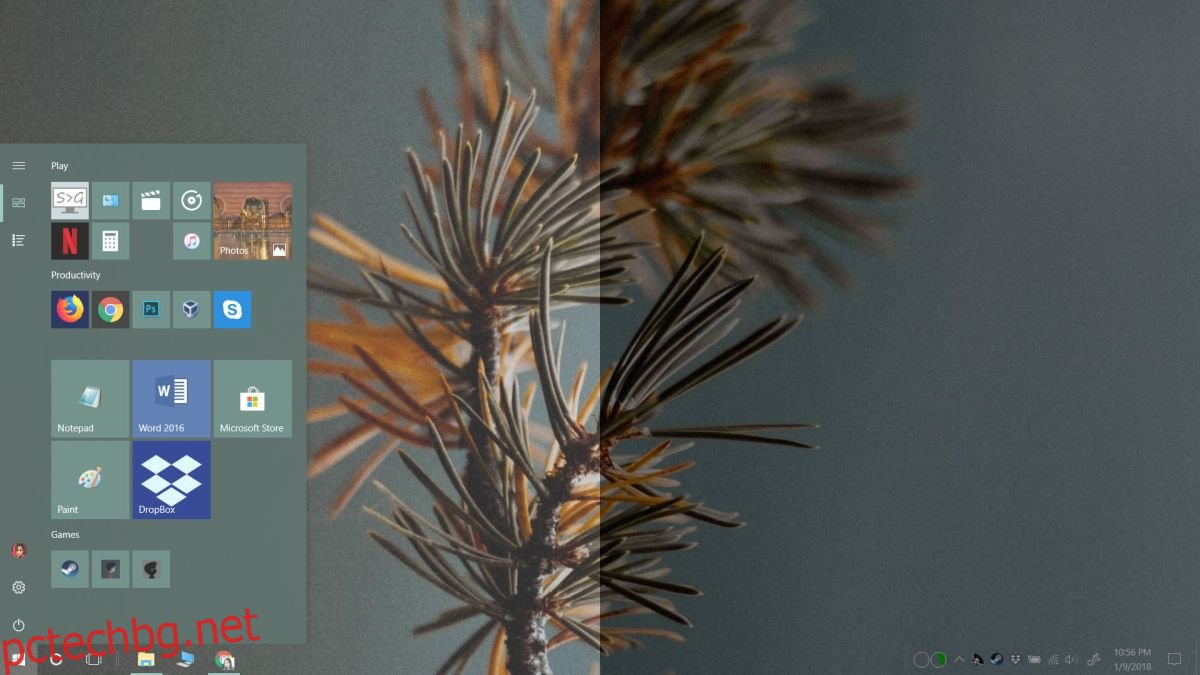
Съдържание
Поправете тъмен или ярък екран
Проблемът с тъмния или ярък екран изглежда като много ярък или много тъмен екран, но не е така. Увеличаването или намаляването на яркостта, за да се балансира, не коригира цветовете. Това е проблем с гамата и насищането. И гамата, и наситеността са цветни контроли, които имат дисплеите. Някои ще имат гама контрол, други ще имат контрол на нюанса/наситеността, а някои може да имат и двете. Има два начина за отстраняване на този проблем и всеки един или и двата може да работи.
Контролен панел на графичната карта
Проверете контролния панел на вашата графична карта. Ако имате специален графичен процесор, ще трябва да потърсите графичния контрол за вградената графична карта. Трябва да имате достъп до него от контекстното меню на работния плот. Щракнете с десния бутон навсякъде и изберете „Настройки на графиката на Intel“. Вашата вградена графична карта може да е карта на Nvidia и ако е, трябва да получите достъп до контролния панел на Nvidia.
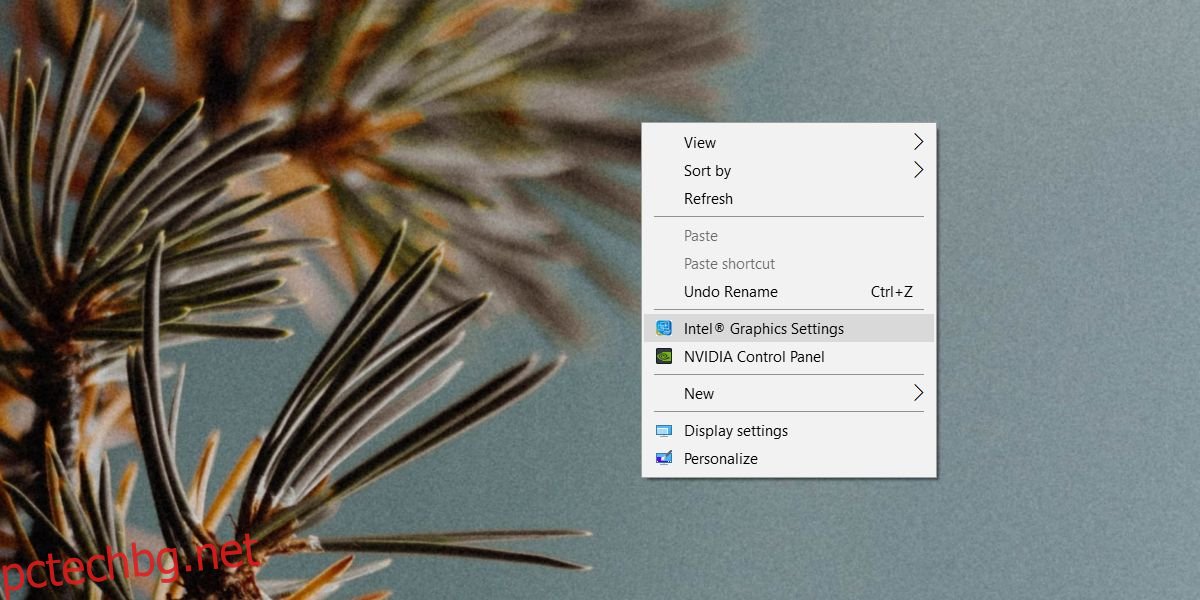
В прозореца с настройки отидете в секцията Дисплей и потърсете опция за нулиране на всичко по подразбиране. Не се опитвайте ръчно да коригирате насищането или гамата. Няма да работи. Нулирайте всичко до стойността му по подразбиране и рестартирайте системата си за добра мярка.
Калибриране на дисплея
Отворете приложението Настройки и отидете на групата настройки на системата. Изберете раздела Дисплей, превъртете надолу и щракнете върху свойства на адаптера на дисплея. В прозореца, който се отваря, отидете на раздела Управление на цветовете. Кликнете върху „Управление на цветовете“.

На екрана за управление на цветовете, който се отваря, отидете на раздела Разширени. Щракнете върху Калибриране на дисплея и следвайте инструкциите на екрана, за да калибрирате дисплея си. Това трябва да реши проблема, ако предишното решение не ви свърши работа.
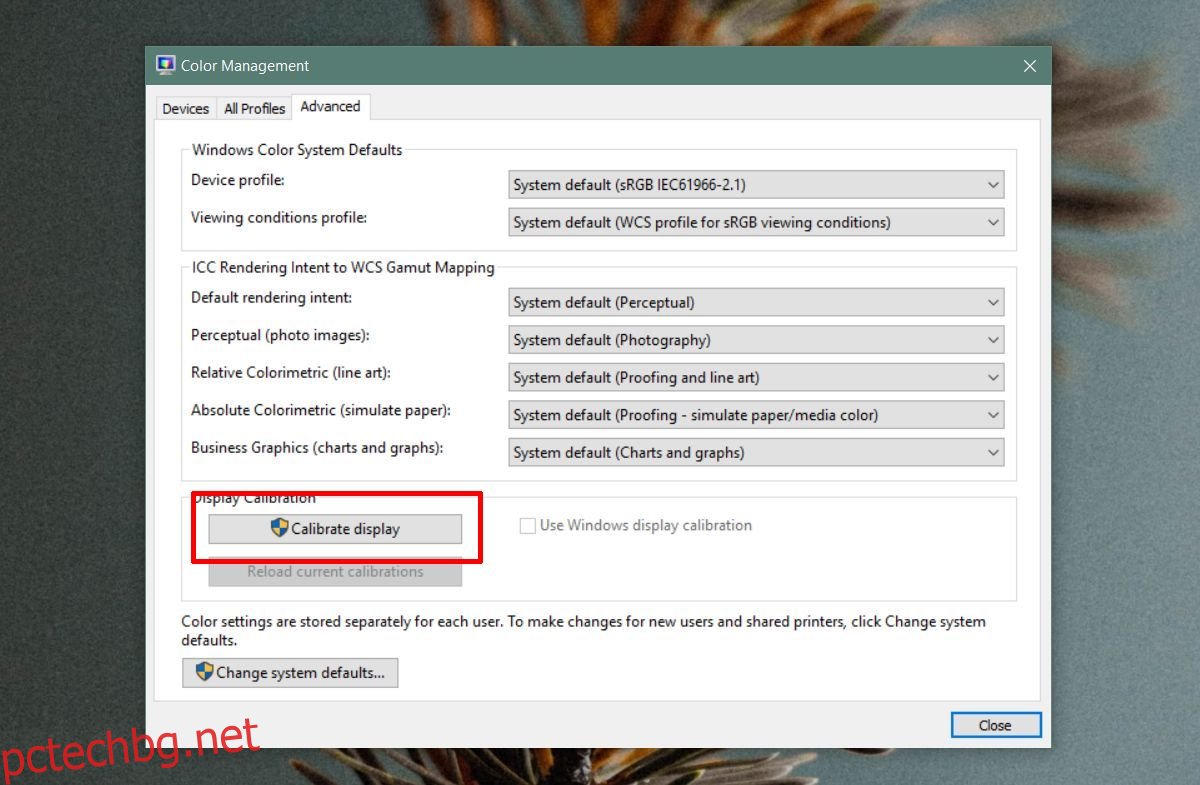
Ако всичко друго не помогне, можете да нулирате цветния профил за вашия дисплей. Трябва също да деактивирате всички приложения за модификатори на потребителски интерфейс, които сте инсталирали. Ако всичко друго не успее, помислете за чиста инсталация на Windows 10 или проверете графичната си карта, ако не е повредена.